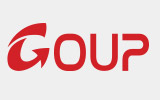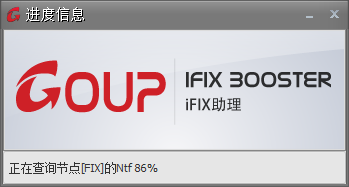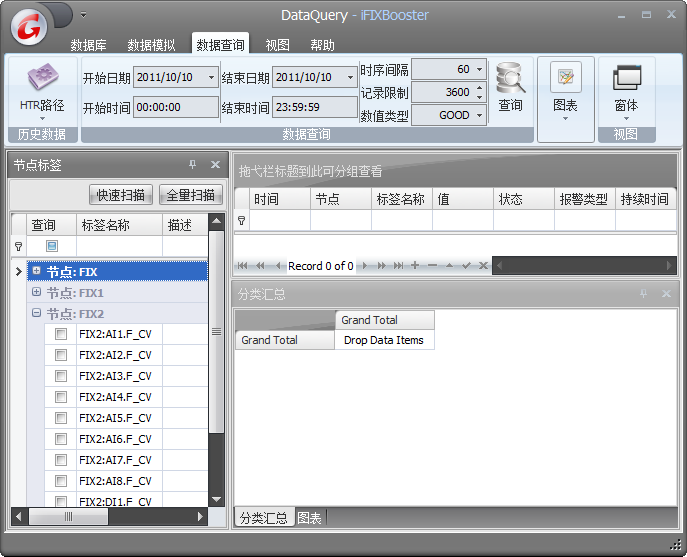1. 在帮助工具栏面板中,单击[查看]按钮。
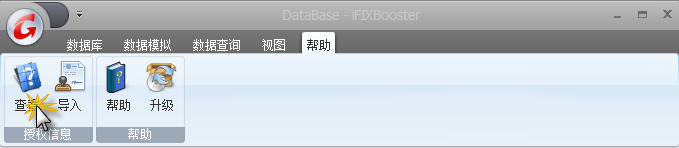 iFIXBooster注册与升级步骤一 2. 在弹出的授权信息对话框中,查看并复制机器码。  iFIXBooster注册与升级步骤二 3. 在确认购买授权意向后,将获取的机器码一同发送给GoupTeam。 4. GoupTeam在收到你的授权购买意向和机器码信息后,会发送给你一份授权文件(lic文件)。 5. 将授权(lic)文件导入后,即可完成授权升级。 |
iFIXBooster帮助:如何获得和升级授权
iFIXBooster帮助:帮助工具栏面板
【帮助】可以获取iFIXBooster授权和帮助信息。
 iFIXBooster帮助工具栏面板
|
iFIXBooster帮助:界面肤色
1. 单击[皮肤]选项的下展按钮。
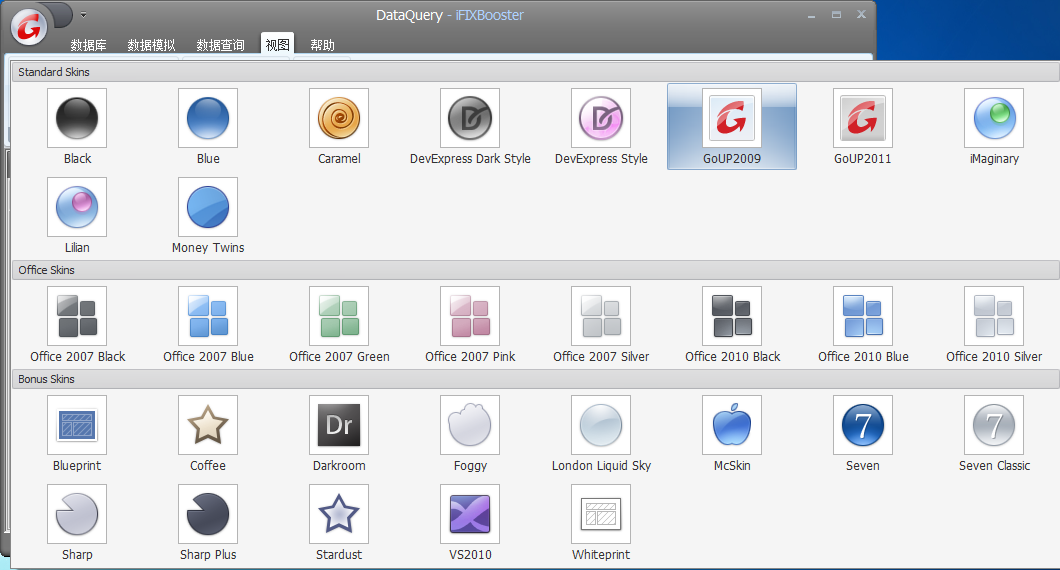 iFIXBooster界面肤色设定步骤一 2. 在扩展面板上选择皮肤选项。下图为皮肤为GoUP2011的界面效果。 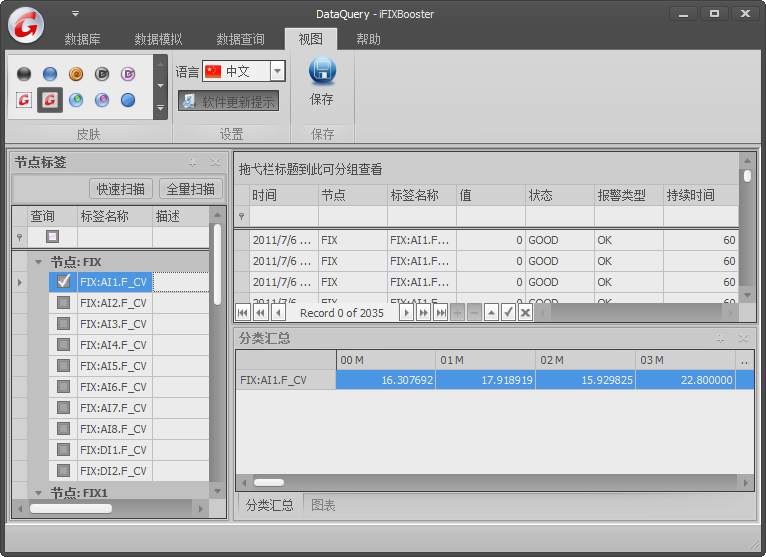 iFIXBooster界面肤色设定步骤二 |
iFIXBooster帮助:视图工具栏面板
【视图】可以对皮肤、语言等运行设置项进行设定。
 iFIXBooster视图工具栏面板
|
iFIXBooster帮助:分类汇总图表类型
分类汇总线型图表有如下三种类型。(可通过[图表]->[View]->[Line Type]进行设定)
 iFIXBooster分类汇总图表Line类型  iFIXBooster分类汇总图表SpLine类型 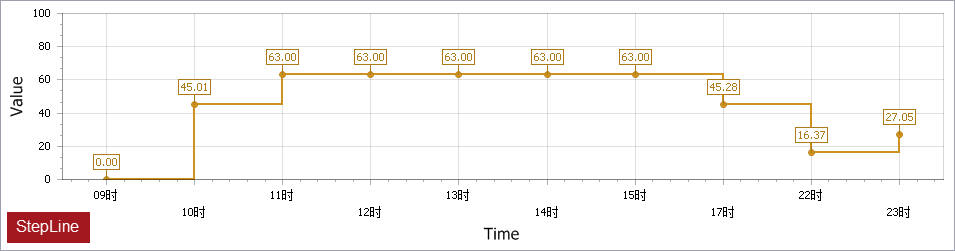 iFIXBooster分类汇总图表StepLine类型 |
iFIXBooster帮助:图表设定
1. 单击[图表]按钮,打开图表设置对话框。
 iFIXBooster统计图表设定 2. 在View/Axis/General选项卡中,完成各项设置后,单击[确定]按钮。 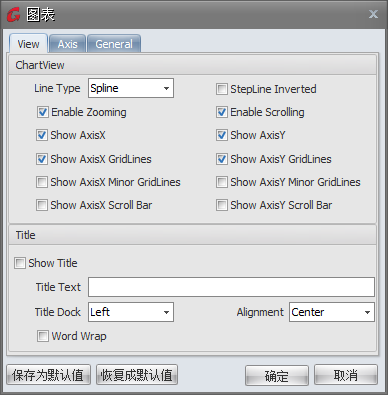 iFIXBooster统计图表视图选项卡 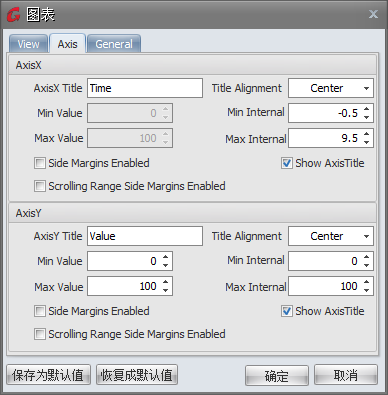 iFIXBooster统计图表数据轴选项卡 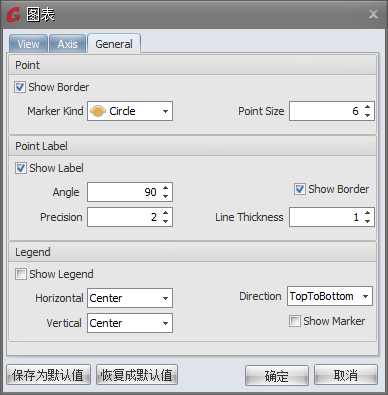 iFIXBooster统计图表通用选项卡 3. 退出对话框后,修改的设置即可生效。 |
iFIXBooster帮助:数据分类汇总
【注】进行数据分类统计前,请先进行数据查询以获取历史数据值。
 iFIXBooster数据分类汇总设定 1. 时间格式:时间显示的样式(默认为yyyy-MM-dd HH:mm:ss)。
时间格式的设定将会影响分类汇总数据图表的时间栏(轴)的显示样式 2. 汇总类型有两个选项类型:时序汇总和量子(时间量子)汇总。该选项设定需与时间类型结合使用。 3. 统计类型包含Null(不统计)、Average(平均值)、Sample(采样值)、Maximum(最大值)、Minimum(最小值)、Total(合计值)。 4. 时间类型是汇总类型进行分类汇总是的时间单位依据。时间类型可选项如下。
|
iFIXBooster帮助:数据查询设定
| 【注】在进行数据查询设定和执行查询前,请先设定HTR路径。
1. 数据查询开始日期和时间设置 2. 数据查询结束日期和时间设置 3. 时序间隔以秒为单位,将长时间保持不变的历史数据按照时间为单位分段罗列。 可选项有1、2、5、10、15、30、60(1分钟)、120(2分钟)、300(5分钟)、600(10分钟)、900(15分钟)、1800(30分钟)、3600(1小时) 因iFIX历史数据定义中采集周期的设定和数据本身的特性,节点标签数据可能会在一段时间内保持不变。iFIXBooster查询历史数据时,会将设定时间范围内的所有变化值罗列出来,但若遇到长时间保持不变的历史数据时,会以时序间隔的设定值为时间单位将这些值分段罗列。 【例】节点标签FIX1:AI3在2011-07-06 14:00:00至2011-07-06 14:59:59的历史数据值为96。 当时序间隔设为60(秒),即以1分钟为单位时,将被分列成如下数据:
当时序间隔设为600(秒),即以10分钟为单位时,将被分列成如下数据:
【例】节点标签FIX1:AI3在2011-07-06 10:15:00至2011-07-06 10:17:59的历史数据值不断变化,时序间隔设为60秒(1分钟)为单位时。
4. 记录限制用于控制查询的获得数据记录数量,数据记录请参见上述示例。 5. 记录类型有三个选项:GOOD、BAD和ALL。 GOOD值是指该时间点上的数据值为iFIX采集获得的值,BAD值是指该时间点上的数据值为iFIX推算值(并非采集值)。
【注】查询类型的设定将会影响分类统计图表的显示效果,也可能影响分类统计的结果。 6. 根据上述的设定执行历史数据查询。 |
iFIXBooster帮助:数据查询设定HTR路径
1. 单击[HTR路径]按钮,在展开的菜单按钮中单击[系统设置路径]或[指定路径]。(这里已指定路径为例)
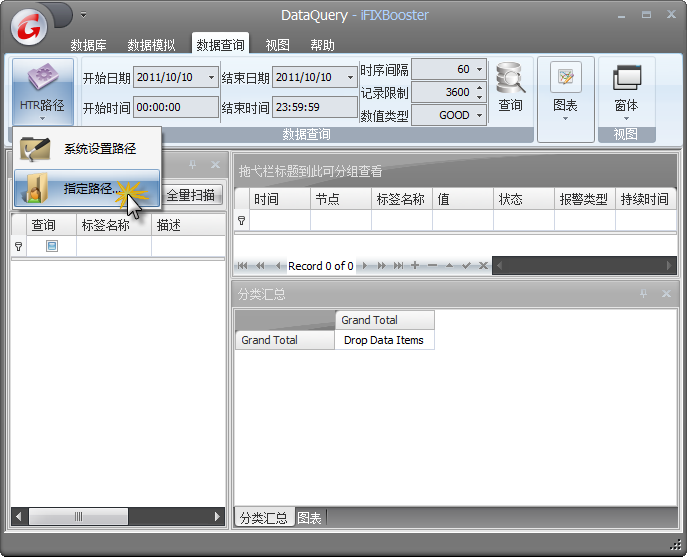 iFIXBooster设定HTR路径步骤一 2. 在弹出的文件夹选取对话框中,选定HTR路径后,单击[确定]按钮。 【注】请注意文件夹结构,HTR数据文件夹中应含有节点数据文件夹 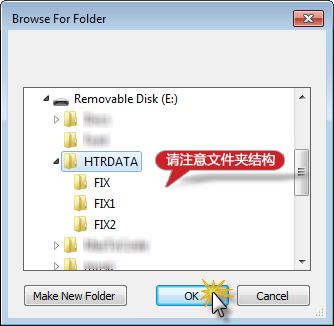 iFIXBooster设定HTR路径步骤二 3. iFIXBooster开始扫描选定的历史数据(HTR)路径下各个节点的历史数据标签(NTF)。 4. 扫描完成后,各节点的历史数据标签(NTF)将会显示在标签窗口中的树形列表中。 |
iFIXBooster帮助:时间时序汇总与时间量子汇总
【时间时序汇总】是指时间范围内的历史数据,以小时、分、秒等为时间单位进行分段汇总统计。若将结束时间设为无限大,则时间轴(维度)也将无限伸展。如下图为时间范围内,分类汇总每小时的最大值的概念示意图。
 iFIXBooster数据汇总时间时序统计 【时间量子汇总】是指时间范围内的历史数据,以小时、分、秒等为时间量子单位进行分组汇总统计。若将结束时间设为无限大,其时间轴仍为有限的,可枚举的。 如下图为时间范围内,分类汇总各个分钟量子的最大值的概念示意图。 说明:因在时间维度内分钟只有60分钟,因此时间轴有60个刻度值,分别为00分,01分,02分……57分,58分,59分。以01分的最大值17.9为例,表示以????年??月??日??时01分??秒为时间戳的历史数据中最大的数据值为17.9。(?为通配符) 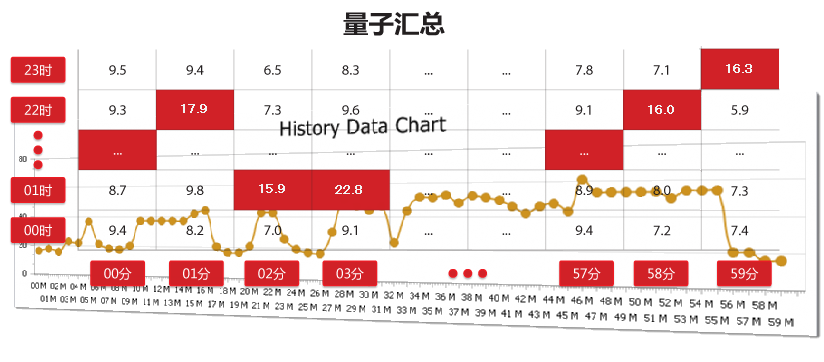 iFIXBooster数据汇总时间量子统计 |